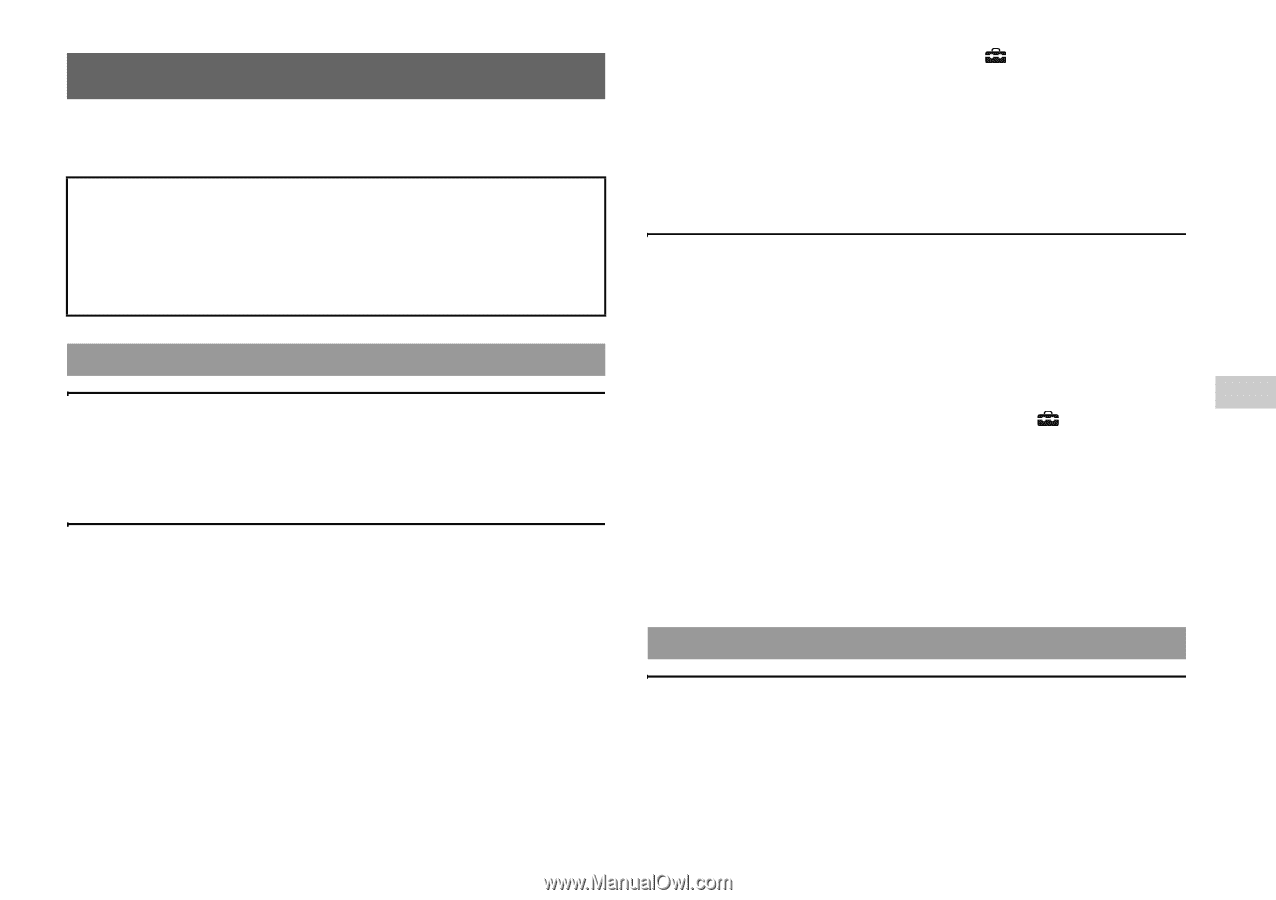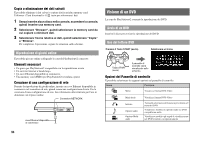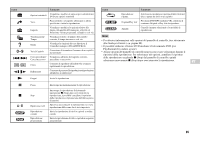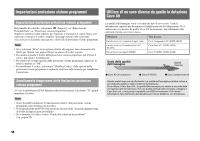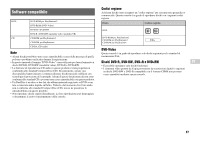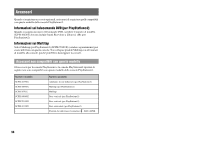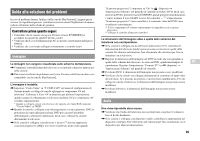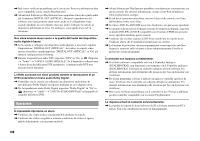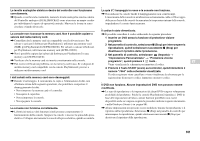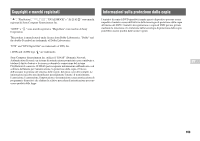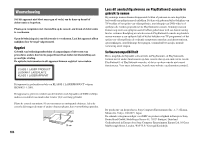PlayStation 97723 Quick Reference Guide - Page 99
Guida alla soluzione dei problemi
 |
UPC - 711719772309
View all PlayStation 97723 manuals
Add to My Manuals
Save this manual to your list of manuals |
Page 99 highlights
Guida alla soluzione dei problemi In caso di problemi durante l'utilizzo della console PlayStation®2, leggere questa sezione. Se il problema persiste, contattare il servizio clienti PlayStation® al numero indicato all'interno della scheda di garanzia. Controllare prima quanto segue: • Controllare che la console sia accesa. Premere il tasto ?/1/RESET per accendere la console (la spia ?/1 diventa verde). • Verificare che il cavo di alimentazione AC sia inserito correttamente nella presa elettrica. • Verificare che i cavi siano collegati correttamente e in modo sicuro. Immagine Le immagini non vengono visualizzate sullo schermo del televisore. , Commutare la modalità input del televisore a seconda del connettore input in uso nella console. , Può essersi verificato un problema con il cavo. Provare a utilizzare un altro cavo compatibile con la console PlayStation®2. L'immagine è instabile. , Impostare "Uscita Video" su "Y Cb/Pb Cr/Pr" nel menu di configurazione di Sistema quando si collega la console agli ingressi componente AV nel televisore*. Utilizzare il Cavo AV in dotazione per definire l'impostazione, quindi eseguire il collegamento al televisore mediante il Cavo componente AV (venduto separatamente). * Quando si collega la console a un televisore che supporta solo l'input RGB, impostare "Uscita Video" su "RGB". , Quando la console è collegata a un videoregistratore o a un registratore DVD, la protezione da copia utilizzata in alcuni DVD può causare l'instabilità dell'immagine o alterarne la luminosità. In tal caso, collegare la console direttamente al televisore. , Se la console è collegata a un televisore o un cavo*1 che non supporta la scansione progressiva (480p), non viene visualizzato alcun video quando "Scansione progressiva" è impostato su "On" in (Imposta) t "Impostazione Schermo" nel pannello di controllo del lettore DVD. In tal caso, inserire un DVD e premere il tasto ?/1/RESET, quindi premere immediatamente e tenere premuto il tasto START (avvio) del controller -*2. L'impostazione "Scansione progressiva" viene cancellata e il contenuto video del DVD viene visualizzato correttamente. *1 Il Cavo componente AV (venduto separatamente) è compatibile con la scansione progressiva. *2 Collegare il controller all'Ingresso controller 1. Le dimensioni dell'immagine video e quelle dello schermo del televisore non corrispondono. , Se la console è collegata con un televisore widescreen (16:9), controllare le impostazioni del televisore poiché queste possono sovrascrivere quelle della console. Per ulteriori informazioni, fare riferimento alle istruzioni per l'uso in dotazione con il televisore. , Regolare le dimensioni dell'immagine nel DVD in modo che corrispondano a quelle dello schermo del televisore. Avviare un DVD, quindi interrompere la IT riproduzione. Regolare l'impostazione "Formato TV" in "Impostazione Schermo" nel pannello di controllo. (Imposta) t , Per alcuni DVD, le dimensioni dell'immagine non possono essere modificate. , Verificare che la console sia collegata direttamente al connettore di input video del televisore. Se è presente un selettore o un ricevitore (amplificatore AV) che collega la console al televisore, le dimensioni dell'immagine non possono essere modificate. , Per alcuni televisori, le dimensioni dell'immagine non possono essere modificate. Audio Non viene riprodotto alcun suono. , Verificare che l'audio del televisore non sia disattivato e regolare il volume in base al livello desiderato. , Se la console è collegata a un dispositivo audio, controllare le impostazioni nel dispositivo collegato. Fare riferimento alle istruzioni per l'uso in dotazione con il dispositivo per ulteriori informazioni. 99